विंडोज 8 में, ऑपरेटिंग सिस्टम को पुनर्प्राप्त करने के लिए आपके पास वास्तव में तीन मुख्य विकल्प हैं: रीफ्रेश करें, पुनर्स्थापित करें और पुनर्स्थापित करें। हालांकि इन सभी विकल्पों का उपयोग विंडोज़ को पुनर्प्राप्त करने के लिए किया जा सकता है, वे सभी थोड़ा अलग तरीके से काम करते हैं।
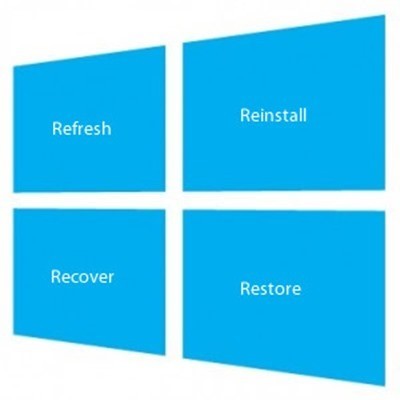
निम्न में से प्रत्येक Windows 8 पुनर्प्राप्ति विधियों का प्रदर्शन करता है एक विशिष्ट प्रकार का ऑपरेटिंग सिस्टम रीसेट:
अपने विशेष परिदृश्य के लिए वसूली विधि को चुनकर, आप स्वयं को कुछ समय बचाने और विंडोज़ को ठीक तरह से पुनर्स्थापित करने में सक्षम हो सकते हैं। यहां प्रत्येक मुख्य पुनर्प्राप्ति विधियों का उपयोग करने के लिए कुछ युक्तियां दी गई हैं।
ताज़ा करें - आप अपनी फोटो, संगीत, वीडियो और अन्य व्यक्तिगत फ़ाइलों को खोए बिना ताज़ा कर सकते हैं
विंडोज 8 रीफ्रेश विकल्प अनुमति देता है आप अपने पीसी पर सहेजी गई अपनी निजी फाइलों और डेटा को रखते हुए विंडोज रीफ्रेश करने के लिए। जैसा कि विंडोज 8 में वर्णित है, अगर आप एक पीसी रीफ्रेश करते हैं तो यहां क्या होगा:
अपने पीसी को रीफ्रेश करें
विंडोज 8 में अपने पीसी को रीफ्रेश करने के लिए, <मजबूत>आकर्षणमेनूऔर सेटिंग्ससूची पर क्लिक करना। इसके बाद, पीसी सेटिंग्स बदलेंविकल्प का चयन करें।
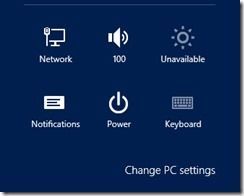
सामान्य पर नीचे स्क्रॉल करेंलिस्टिंग और अपनी फ़ाइलों को प्रभावित किए बिना अपने पीसी को रीफ्रेश करें
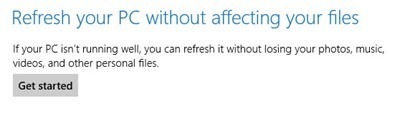 के अंतर्गत सूचीबद्ध प्रारंभ करेंबटन पर क्लिक करें।
के अंतर्गत सूचीबद्ध प्रारंभ करेंबटन पर क्लिक करें।
आप मेरी अन्य पोस्ट को अपनी खुद की विंडोज बैकअप छवि बनाना पर भी देख सकते हैं, जो आपको अपने सभी ऐप्स और प्रोग्राम इंस्टॉल करने, अपनी छवि बनाने और फिर उस छवि को पुनर्स्थापित करने में सक्षम होने की अनुमति देगा अपने सभी प्रोग्राम खोने के बजाय।
पुनर्स्थापित करें - सब कुछ हटाएं और विंडोज़ को पुनर्स्थापित करें
विंडोज 8 पुनर्स्थापित विकल्प आपको हार्ड ड्राइव को मैन्युअल रूप से सुधारने के बिना ऑपरेटिंग सिस्टम को पूरी तरह से पुनर्स्थापित करने की अनुमति देता है और विंडोज 8 डिस्क या यूएसबी ड्राइव का उपयोग कर स्थापित करें। जब आप पुनर्स्थापित विकल्प का उपयोग कर Windows 8 को पुनर्स्थापित करते हैं:
विंडोज 8 को पुनर्स्थापित करने के लिए, आकर्षण मेनूलॉन्च करके और सेटिंग्सलिस्टिंग का चयन करके प्रारंभ करें। मेनू से पीसी सेटिंग्स बदलेंविकल्प का चयन करें।
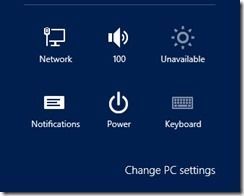
सामान्यलिस्टिंग और इसे चुनें। दाएं तरफ सबमेनू से, सबकुछ हटाएं और विंडोज़ पुनर्स्थापित करेंविकल्प का पता लगाएं और प्रारंभ करेंबटन क्लिक करें।
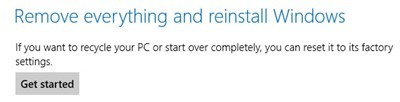
पुनर्स्थापित करें - किसी पूर्व समय से सिस्टम पुनर्स्थापित करें (सिस्टम पुनर्स्थापना बिंदु)
विंडोज 8 पुनर्स्थापना विकल्प आपको पुनर्स्थापित करने या रोल करने की अनुमति देता है एक सिस्टम पुनर्स्थापना बिंदु बनाया गया था जब विंडोज़ पहले के समय में वापस। यह विकल्प सिस्टम पुनर्स्थापना बिंदु की स्थिति में विंडोज को उलट देता है। पुनर्स्थापना विकल्प कैसे काम करता है इसके कुछ विवरण यहां दिए गए हैं:
सक्षम / अक्षम करें और सिस्टम पुनर्स्थापना का उपयोग करें । विंडोज 8 को पुनर्स्थापित करने के लिए, नियंत्रण कक्षलॉन्च करके प्रारंभ करें। नियंत्रण कक्ष से, रिकवरीसूची में नीचे स्क्रॉल करें और इसे चुनने के लिए क्लिक करें।
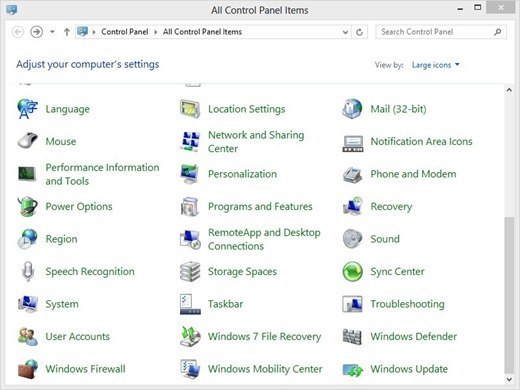
रिकवरी विंडो से , ओपन सिस्टम पुनर्स्थापनाविकल्प का चयन करें।
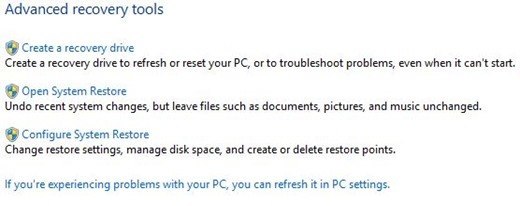
यह सिस्टम पुनर्स्थापना पैनल लॉन्च करेगा, जहां आप एक चुन सकते हैं विंडोज पुनर्स्थापित करने के लिए सिस्टम पुनर्स्थापना बिंदु।
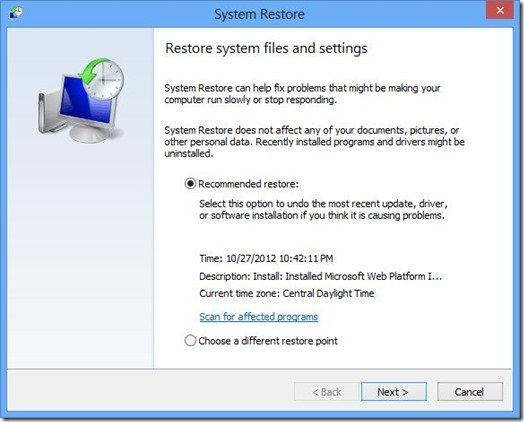
विंडोज 8 में ऑपरेटिंग सिस्टम को पुनर्प्राप्त करने के तीन मुख्य तरीके हैं। इसके अलावा, मेरी जांच करें विंडोज 10 स्थापित करें कैसे करें पर अन्य पोस्ट। का आनंद लें!